16
2. When the save window opens select a directory in
which you wish to save your images, give the image
file a name and click on “Save“.
Video with ArcSoft PhotoImpression
You can use your DCC as Web Cam for recording short
video sequences. Follow the instructions given below to
switch the camera to the video mode.
1. Click on “Get Photos“ and select “Camera/Scanner“.
2. Select “Zoran COACH USB digital camera“.
3. Click on the “ “ icon.
4. Select “Live“ to show the video.
Image processing on the MacOS
Loading individual images
Once you have correctly installed the DCC driver you
can load pictures from your digital camera onto your
computer. To load pictures onto your Macintosh Com-
puter (MacOS) please follow the installation instruc-
tions given below.
1. Connect the DCC to your Mac using the USB cable.
2. A new drive “Untitled“ appears on your desktop.
Double click this drive to open it.
3. All the saved images will appear in a window on your
computer screen.
Note
You can change the name of the drive “Untitled“ to any
other name.
Uninstalling the software
You can uninstall the software in the “Add/Remove
Program“ in the control panel of your PC.
Note
Only carry out this procedure when the installed soft-
ware is no longer required or if the software installation
was faulty.
Carry out the following steps to uninstall your software.
1. Click on “My Computer“ on your Desktop.
2. Double click on “Control Panel“.
3. Double click on “Add/Remove Programs“.
4. The Add/Remove window opens. Select the program you
wish to uninstall and click on the Add/Remove button.
5. Your computer will now ask you if you really want to
uninstall the program. Click on “yes“ to confirm this.
Follow the instructions on the screen to conclude the
uninstall process.